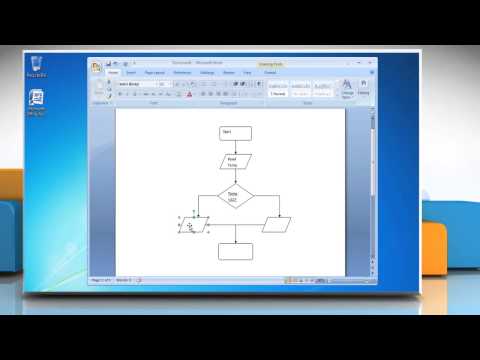Po to, kai rašėte apie tai, kaip sukurti spartųjį klavišą arba klavišą, norėdami išjungti "Windows" garsiakalbius, aš gavau keletą užklausų, kaip daryti tą patį "Linux", o tai pasirodė labai paprasta, jei naudojate naujausią Ubuntu versiją arba Gnome.
Jei jūsų versijoje nėra lengvo pasirinkimo, vis tiek galite padaryti tą patį daugelyje "Linux" versijų su paprasta komandų eilute.
" Hotkey" nustatymas "Ubuntu"
Tiesiog eikite į System Preferences Keyboard Shortcuts ir tada priskirkite karštą klavišą prie garso Volume mute elemento.


Naudojant komandų eilutę / scenarijus
Arba galite priskirti spartųjį klavišą prie scenarijaus, kuris naudoja "amixer" programą, kad įjungtumėte netiktą būseną. Norėdami išbandyti tai, tiesiog atidarykite terminalo langą ir naudokitės šia komanda:
amixer sset Master toggle
Konsolėje pamatysite išvestį, nurodydami, ar jis dabar nustatytas išjungtas arba įjungtas: